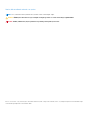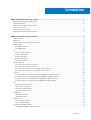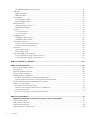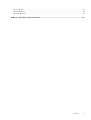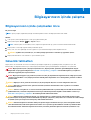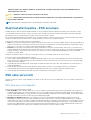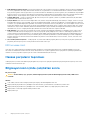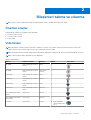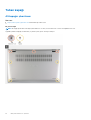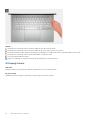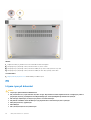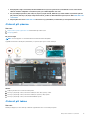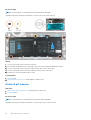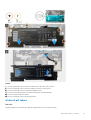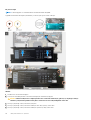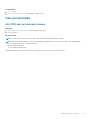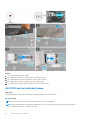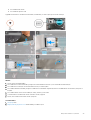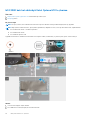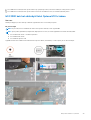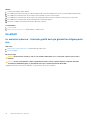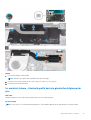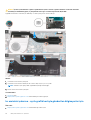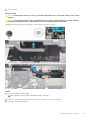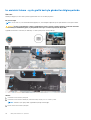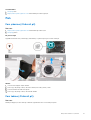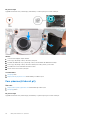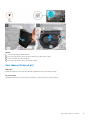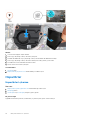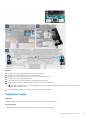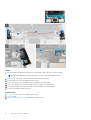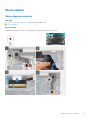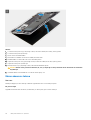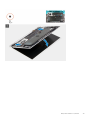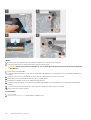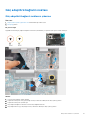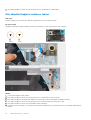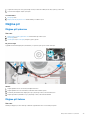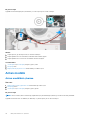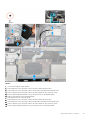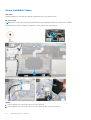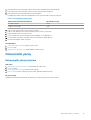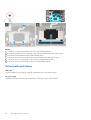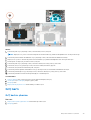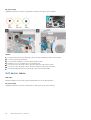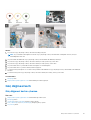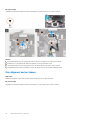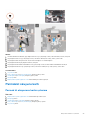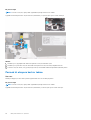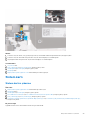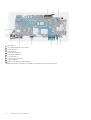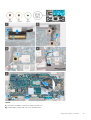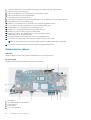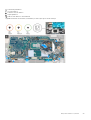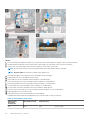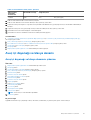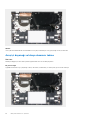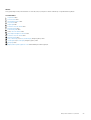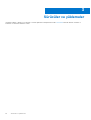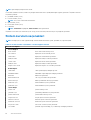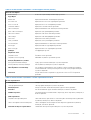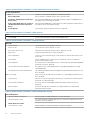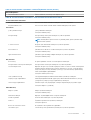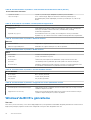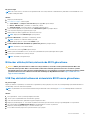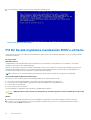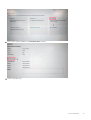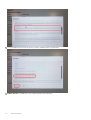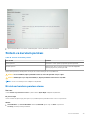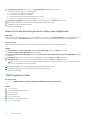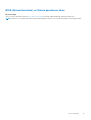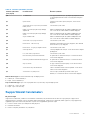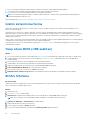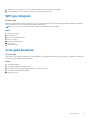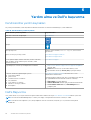Inspiron 7400
Servis El Kitabı
Resmi Model: P130G
Resmi Tip: P130G003
Mayıs 2021
Revizyon A01

Notlar, dikkat edilecek noktalar ve uyarılar
NOT: NOT, ürününüzü daha iyi kullanmanıza yardımcı olacak önemli bilgiler sağlar.
DİKKAT: DİKKAT, donanım hasarı veya veri kaybı olasılığını gösterir ve sorunu nasıl önleyeceğinizi bildirir.
UYARI: UYARI, mülk hasarı, kişisel yaralanma veya ölüm potansiyeline işaret eder.
© 2020-2021 Dell Inc. veya yan kuruluşları. Tüm hakları saklıdır. Dell, EMC ve diğer ticari markalar, Dell Inc. veya bağlı kuruluşlarının ticari markalarıdır. Diğer
ticari markalar ilgili sahiplerinin ticari markaları olabilir.

Bölüm 1: Bilgisayarınızın içinde çalışma............................................................................................. 6
Bilgisayarınızın içinde çalışmadan önce................................................................................................................................6
Güvenlik talimatları.................................................................................................................................................................6
Elektrostatik boşalma - ESD koruması................................................................................................................................ 7
ESD saha servis kiti................................................................................................................................................................7
Hassas parçaların taşınması..................................................................................................................................................8
Bilgisayarınızın içinde çalıştıktan sonra................................................................................................................................ 8
Bölüm 2: Bileşenleri takma ve çıkarma.............................................................................................. 9
Önerilen araçlar...................................................................................................................................................................... 9
Vida listesi............................................................................................................................................................................... 9
Inspiron 7400 sisteminin başlıca bileşenleri....................................................................................................................... 10
Taban kapağı.........................................................................................................................................................................12
Alt kapağın çıkarılması.................................................................................................................................................... 12
Alt kapağı takma............................................................................................................................................................. 14
Pil............................................................................................................................................................................................16
Lityum-iyon pil önlemleri................................................................................................................................................ 16
4 hücreli pili çıkarma....................................................................................................................................................... 17
4 hücreli pili takma.......................................................................................................................................................... 17
6 hücreli pili çıkarma....................................................................................................................................................... 18
6 hücreli pili takma..........................................................................................................................................................19
Katı-hal sürücüsü..................................................................................................................................................................21
M.2 2230 katı hal sürücüyü çıkarma............................................................................................................................ 21
M.2 2230 katı hal sürücüyü takma.............................................................................................................................. 22
M.2 2280 katı hal sürücüyü/Intel Optane H10'u çıkarma......................................................................................... 24
M.2 2280 katı hal sürücüyü/Intel Optane H10'u takma............................................................................................25
Isı emici..................................................................................................................................................................................26
Isı emicisini çıkarma - tümleşik grafik kartıyla gönderilen bilgisayarlar için.............................................................. 26
Isı emicisini takma - tümleşik grafik kartıyla gönderilen bilgisayarlar için................................................................. 27
Isı emicisini çıkarma - ayrık grafik kartıyla gönderilen bilgisayarlar için.....................................................................28
Isı emicisini takma - ayrık grafik kartıyla gönderilen bilgisayarlarda..........................................................................30
Fan..........................................................................................................................................................................................31
Fanı çıkarma (4 hücreli pil).............................................................................................................................................31
Fanı takma (4 hücreli pil)............................................................................................................................................... 31
Fanı çıkarma (6 hücreli pil)............................................................................................................................................32
Fanı takma (6 hücreli pil).............................................................................................................................................. 33
Hoparlörler............................................................................................................................................................................34
Hoparlörleri çıkarma.......................................................................................................................................................34
Hoparlörleri takma......................................................................................................................................................... 35
Ekran aksamı.........................................................................................................................................................................37
Ekran aksamını çıkarma................................................................................................................................................. 37
Ekran aksamını takma....................................................................................................................................................38
Güç adaptörü bağlantı noktası............................................................................................................................................41
Güç adaptörü bağlantı noktasını çıkarma.....................................................................................................................41
İçindekiler
İçindekiler 3

Güç adaptörü bağlantı noktasını takma.......................................................................................................................42
Düğme pil..............................................................................................................................................................................43
Düğme pili çıkarma.........................................................................................................................................................43
Düğme pili takma............................................................................................................................................................43
Anten modülü.......................................................................................................................................................................44
Anten modülünü çıkarma.............................................................................................................................................. 44
Anten modülünü takma.................................................................................................................................................46
Dokunmatik yüzey................................................................................................................................................................47
Dokunmatik yüzeyi çıkarma.......................................................................................................................................... 47
Dokunmatik pedi takma.................................................................................................................................................48
G/Ç kartı...............................................................................................................................................................................49
G/Ç kartını çıkarma....................................................................................................................................................... 49
G/Ç kartını takma..........................................................................................................................................................50
Güç düğmesi kartı................................................................................................................................................................ 51
Güç düğmesi kartını çıkarma......................................................................................................................................... 51
Güç düğmesi kartını takma........................................................................................................................................... 52
Parmakizi okuyucu kartı......................................................................................................................................................53
Parmak izi okuyucusu kartını çıkarma..........................................................................................................................53
Parmak izi okuyucu kartını takma................................................................................................................................ 54
Sistem kartı.......................................................................................................................................................................... 55
Sistem kartını çıkarma...................................................................................................................................................55
Sistem kartını takma......................................................................................................................................................58
Avuç içi dayanağı ve klavye aksamı....................................................................................................................................61
Avuç içi dayanağı ve klavye aksamını çıkarma............................................................................................................ 61
Avuç içi dayanağı ve klavye aksamını takma.............................................................................................................. 62
Bölüm 3: Sürücüler ve yüklemeler...................................................................................................64
Bölüm 4: Sistem kurulumu............................................................................................................. 65
BIOS kurulum programı’na girme.......................................................................................................................................65
Gezinti tuşları....................................................................................................................................................................... 65
Bir kerelik önyükleme menüsü............................................................................................................................................65
Sistem kurulum seçenekleri................................................................................................................................................66
Windows'da BIOS'u güncelleme........................................................................................................................................ 70
BitLocker etkinleştirilmiş sistemlerde BIOS güncelleme.............................................................................................71
USB flaş sürücüsü kullanarak sisteminizin BIOS’unuzu güncelleme.........................................................................71
F12 Bir Kerelik önyükleme menüsünden BIOS’u sıfırlama............................................................................................... 72
Sistem ve kurulum parolası.................................................................................................................................................75
Bir sistem kurulum parolası atama............................................................................................................................... 75
Mevcut sistem kurulum parolasını silme veya değiştirme......................................................................................... 76
CMOS ayarlarını silme....................................................................................................................................................76
BIOS (Sistem Kurulumu) ve Sistem parolalarını silme............................................................................................... 77
Bölüm 5: Sorun Giderme................................................................................................................ 78
Dell bilgisayarınızın Servis Etiketini veya Ekspres Servis Kodunu bulun.........................................................78
Sistem tanılama ışıkları.........................................................................................................................................................78
SupportAssist tanılamaları.................................................................................................................................................. 79
İşletim sistemini kurtarma................................................................................................................................................... 80
Yanıp sönen BIOS (USB anahtarı).....................................................................................................................................80
4
İçindekiler

BIOS'u Sıfırlama................................................................................................................................................................... 80
WiFi güç döngüsü.................................................................................................................................................................81
Artık gücü boşaltma............................................................................................................................................................. 81
Bölüm 6: Yardım alma ve Dell'e başvurma........................................................................................ 82
İçindekiler 5

Bilgisayarınızın içinde çalışma
Bilgisayarınızın içinde çalışmadan önce
Bu görev ile ilgili
NOT: Sipariş ettiğiniz yapılandırmaya bağlı olarak bu belgedeki resimler sizin bilgisayarınızdan farklı olabilir.
Adimlar
1. Tüm açık dosyaları kaydedip kapatın ve tüm açık uygulamalardan çıkın.
2. Bilgisayarınızı kapatın. Başlat >
Güç > Kapat'a tıklayın.
NOT: Farklı bir işletim sistemi kullanıyorsanız, kapatma ile ilgili talimatlar için, işletim sisteminizin dokümanlarına bakın.
3. Bilgisayarınızı ve tüm bağlı aygıtları elektrik prizlerinden çıkarın.
4. Klavye, fare ve monitör gibi bağlı olan tüm aygıtların ve çevre birimlerinin bilgisayarınızla bağlantısını kesin.
DİKKAT: Ağ kablosunu çıkarmak için, önce kabloyu bilgisayarınızdan ve ardından ağ aygıtından çıkarın.
5. Bilgisayarınızda bulunan ortam kartlarını ve optik sürücüleri çıkarın.
Güvenlik talimatları
Bilgisayarınızı olası hasarlardan korumak ve kendi kişisel güvenliğinizi sağlamak için aşağıdaki güvenlik yönergelerine uyun. Aksi
belirtilmedikçe, bu belgede bulunan her prosedür, bilgisayarınızla birlikte gelen güvenlik bilgilerini okuduğunuzu varsaymaktadır.
UYARI:
Bilgisayarınızın içinde çalışmaya başlamadan önce, bilgisayarınızla gönderilen güvenlik bilgilerini okuyun.
Ek güvenlik en iyi uygulama bilgileri için www.dell.com/regulatory_compliance adresindeki Regulatory Compliance
(Mevzuata Uygunluk) Ana Sayfasına bakın.
UYARI: Bilgisayarın kapağını veya panelleri açmadan önce tüm güç kaynaklarının bağlantısını kesin. Bilgisayarın içinde
çalışmayı tamamladıktan sonra, bilgisayarınızı bir elektrik prizine bağlamadan önce tüm kapakları, panelleri ve vidaları
yerlerine takın.
DİKKAT: Bilgisayara zarar gelmesini önlemek için çalışma yüzeyinin düz, kuru ve temiz olduğundan emin olun.
DİKKAT: Bileşenlere ve kartlara zarar gelmesini önlemek için bunları kenarlarından tutun ve pimlere ve kontaklara
dokunmaktan kaçının.
DİKKAT: Yalnızca sorun giderme ve onarım tarafından yetkilendirilmeniz veya Dell teknik destek ekibi. Dell tarafından
yetkilendirilmemiş servislerden kaynaklanan zararlar garantinizin kapsamında değildir. Ürünle birlikte verilen veya
www.dell.com/regulatory_compliance adresindeki güvenlik talimatlarına bakın.
DİKKAT: Bilgisayarınızın içindeki herhangi bir şeye dokunmadan önce, bilgisayarınızın arkasındaki metal kısım gibi
boyanmamış bir metal yüzeye dokunarak kendinizi topraklayın. Çalışırken, iç bileşenlere zarar verebilecek statik elektriği
boşaltmak için boyalı olmayan metal bir yüzeye belli aralıklarla dokunun.
DİKKAT: Kabloların bağlantısını keserken kabloyu doğrudan değil, konnektöründen veya çekme tırnağından tutarak
çekin. Bazı kablolarda, kablonun bağlantısını kesmeden önce ayırmanız gereken kilitleme tırnaklı veya kelebek vidalı
konnektörler bulunur. Kabloların bağlantısını keserken, konnektör pimlerinin eğilmesini önlemek için kabloları eşit
1
6 Bilgisayarınızın içinde çalışma

hizalanmış halde tutun. Kabloları bağlarken, konnektörlerin ve bağlantı noktalarının doğru yönlendirildiklerinden ve
hizalandıklarından emin olun.
DİKKAT: Takılı kartı ortam kartı okuyucusundan basarak çıkarın.
DİKKAT: Dizüstü bilgisayarlarda lityum iyon pilleri kullanırken dikkatli olun. Şişmiş piller kullanılmamalı ve değiştirilerek
uygun şekilde atılmalıdır.
NOT: Bilgisayarınızın ve belirli bileşenlerin rengi bu belgede gösterilenden farklı olabilir.
Elektrostatik boşalma - ESD koruması
Özellikle genişletme kartları, işlemciler, bellek DIMM'leri ve sistem anakartları gibi hassas bileşenleri ele alırken ESD önemli bir sorundur.
Çok ufak şarjlar devrelerde, kesintili sorunlar veya kısalmış ürün ömrü gibi, açık olmayan hasarlara neden olabilir. Sektör daha düşük güç
gereksinimleri ve artan yoğunluk için baskı yaparken, ESD koruması artan bir sorundur.
En son Dell ürünlerinde kullanılan yarı iletkenlerin artan yoğunluğu nedeniyle, statik hasara olan hassasiyet önceki Dell ürünlerine göre daha
fazladır. Bu nedenle, parçalar ele alınırken bazı önceden onaylanmış yöntemler artık uygulanmamaktadır.
Tanınmış iki ESD hasar tipi vardır: yıkıcı hasar ve kesintili arıza.
● Yıkıcı: Yıkıcı arızalar ESD ile ilgili arızaların yaklaşık yüzde 20'sini temsil eder. Hasar aygıt işlevselliğinin anında ve tümüyle kaybedilmesine
neden olur. Büyük arızaya örnek olarak statik şok alan ve kaybolan veya anında eksik veya çalışmayan bellek için verilen bir bip kodu ile
birlikte "POST Yok/Video Yok" semptomu üreten bir bellek DIMM'si verilebilir.
● Kesintili: Kesintili arızalar ESD ile ilgili arızaların yaklaşık yüzde 80'sini temsil eder. Kesintili arızaların yüksek sayısı, çoğu zaman hasar
meydan geldiğinde hemen anlaşılamaması anlamına gelir. DIMM statik şok alır, ancak iz biraz zayıflamıştır ve hemen hasarla ilgili görünen
belirtilen oluşturmaz. Zayıflayan izin erimesi haftalar veya aylar alır ve aynı süre içinde bellek bütünlüğünde bozulma, kesintili bellek
hataları vb.'ye neden olabilir.
Anlaşılması ve giderilmesi daha zor olan hasar türü kesintili (örtülü veya "yürüyebilen yaralı" adı da verilen) arızadır.
ESD hasarını önlemek için aşağıdaki adımları uygulayın:
● Uygun şekilde topraklanmış kablolu bir ESD bilek şeridi kullanın. Kablosuz anti-statik şeritlerin kullanılmasına artık izin verilmemektedir;
bunlar yeterli koruma sağlamamaktadır. Parçaları tutmadan önce kasaya dokunulması ESD hasarına karşı hassasiyet artmış parçalarda
yeterli ESD koruması sağlamaz.
● Statik elektriğe duyarlı tüm bileşenlerle, statik elektrik açısından güvenli bir yerde işlem yapın. Eğer mümkünse anti statik döşeme ve
çalışma pedleri kullanın.
● Statik elektriğe duyarlı bileşeni kutusundan çıkarırken, bileşeni takmaya siz hazır oluncaya kadar, bileşeni anti statik ambalaj
malzemesinden çıkarmayın. Anti-statik ambalajı ambalajından çıkarmadan önce, vücudunuzdaki statik elektriği boşaltın.
● Statik elektriğe duyarlı bir bileşeni taşımadan önce anti statik bir kap veya ambalaj içine yerleştirin.
ESD saha servis kiti
İzlenmeyen Saha Servis kiti en yaygın kullanılan servis kitidir. Her bir Saha Servis kiti üç ana bileşenden oluşur: anti statik mat, bilek kayışı ve
bağlama teli.
ESD saha servis kiti bileşenleri
Bir ESD saha servis kitinin bileşenleri şunlardır:
● Anti-statik Mat – Anti-statik mat dağıtıcıdır ve servis prosedürleri sırasında parçalar matın üzerine yerleştirilebilir. Anti-statik bir mat
kullanırken, bilek kayışınız tam oturmalı ve bağlama teli, mata ve üzerinde çalışılan sistemdeki herhangi bir çıplak metale bağlanmalıdır.
Düzgün şekilde dağıtıldığında, servis parçaları ESD torbasından çıkarılabilir ve doğrudan matın üzerine konulabilir. ESD'ye duyarlı ürünler
elinizde, ESD matında, sistemde veya bir çanta içinde olduğunda güvenlidir.
● Bilek Kayışı ve Bağlama Teli: Bilek kayışı ve bağlama teli, ESD matı gerekli değilse doğrudan bileğiniz ile çıplak metal arasında
bağlanabilir veya matın üzerine geçici olarak yerleştirilen donanımı korumak için anti statik mata bağlanabilir. Bilek kayışı ve bağlama
telinin cildiniz, ESD matı veya donanım arasındaki fiziksel bağlantısı bağlama olarak bilinir. Yalnızca bilek kayışı, mat ve bağlama teli içeren
Saha Servis kitlerini kullanın. Asla kablosuz bilek kayışı takmayın. Bilek kayışının dahili tellerinin normal aşınma ve yıpranmadan kaynaklı
hasarlara karşı eğilimli olduğunu ve kazara ESD donanımı hasarını önlemek için bilek kayışı test aygıtı kullanılarak düzenli olarak kontrol
edilmesi gerektiğini unutmayın. Bilek kayışını ve bağlama telini haftada en az bir kez sınamanız önerilir.
Bilgisayarınızın
içinde çalışma 7

● ESD Bilek Kayışı Sınama Aygıtı: ESD kayışının içindeki teller zaman içinde hasar görmeye eğilimlidir. İzlenmeyen bir kit kullanıldığında,
her servis çağrısından önce kayışı düzenli olarak sınamak en iyi uygulamadır ve en azından haftada bir kez sınamanız önerilir. Bir bilek
kayışı sınama aygıtı bu sınamayı yapmanın en iyi yoludur. Kendinize ait bir bilek kayışı sınama aygıtınız yoksa, kendilerinde olup olmadığını
bölgesel ofisinize sorun. Sınamayı gerçekleştirmek için, bileğinize takılıyken bilek kayışının bağlama telini sınama aygıtına takarak sınama
düğmesine basın. Sınama başarılı olursa yeşil bir LED yanar; sınama başarısız olursa kırmızı bir LED yanar ve alarm çalar.
● Yalıtkan Bileşenler – Plastik ısı emicisi kasalar gibi ESD'ye karşı hassas aygıtların, yalıtkan ve genellikle yüksek düzeyde yüklü dahili
parçalardan uzak tutulması kritik önem taşır.
● Çalışma Ortamı: ESD Saha Servis kitini dağıtmadan önce, durumu müşterinin bulunduğu yerde inceleyin. Örneğin, sunucu ortamı için
kit dağıtımı bir masaüstü ya da taşınabilir ortam için kiti dağıtımından farklıdır. Sunucular, genellikle bir veri merkezindeki rafa takılmıştır;
masaüstü veya taşınabilir bilgisayarlar genellikle ofis bölümleri veya bölmeleri üzerine yerleştirilmiştir. Her zaman dağınık olmayan ve ESD
kitinin tamir edilecek sistem tipine uygun ek alan ile yerleştirilebilecek kadar büyük, geniş ve açık bir çalışma alanına sahip olun. Çalışma
alanında ESD olayına neden olabilecek yalıtkanlar da bulunmamalıdır. Çalışma alanında, herhangi bir donanım bileşeni fiziksel olarak ele
alınmadan önce, Strafor ve diğer plastikler gibi yalıtkanlar her zaman 30 santimetre uzağa konulmalıdır.
● ESD Ambalajı: ESD'ye karşı hassas aygıtların tümü statik olarak güvenli ambalajda gönderilmeli ve alınmalıdır. Metal, statik korumalı
torbalar tercih edilir. Ancak, hasarlı parçayı her zaman yeni parçanın içinde geldiği aynı ESD torbası ve ambalajla geri gönderin. ESD
torbası katlanmalı ve bantla kapatılmalı ve yeni parçanın içinde geldiği orijinal kutudaki köpük ambalaj malzemesi kullanılmalıdır. ESD'ye
karşı hassas aygıtlar yalnızca ESD'ye karşı korumalı bir çalışma yüzeyinde çıkarılmalıdır ve yalnızca ambalajın içi korumalı olduğundan,
parçalar yalnızca ESD torbasının üstüne konmamalıdır. Parçaları her zaman kendi elinize, ESD matı üzerine, sisteme ya da anti statik
torbaya yerleştirin.
● Hassas Bileşenlerin Taşınması – Yedek parçalar veya Dell'e iade edilecek parçalar gibi ESD'ye karşı hassas parçalar taşınırken bu
parçaların güvenli taşıma için anti-statik çantalara konması kritik önem taşır.
ESD koruması özeti
Tüm saha servis teknisyenlerinin, Dell ürünlerine bakım yaparken her zaman geleneksel kablolu ESD topraklama bilekliği ve koruyucu
anti-statik mat kullanmaları önerilir. Buna ek olarak, teknisyenlerin servis işlemi uygularken hassas parçaları tüm yalıtkan parçalardan ayrı
tutmaları ve hassas parçaların taşınması için anti statik torba kullanmaları büyük önem taşır.
Hassas parçaların taşınması
Yedek parçalar veya Dell'e iade edilecek parçalar gibi ESD'ye karşı hassas parçalar taşınırken bu parçaların güvenli taşıma için anti-statik
torbalara konması kritik önem taşır.
Bilgisayarınızın içinde çalıştıktan sonra
Bu görev ile ilgili
DİKKAT:
Serbest kalmış veya gevşemiş vidaları bilgisayarınızın içinde bırakmak bilgisayarınıza ciddi şekilde zarar
verebilir.
Adimlar
1. Tüm vidaları yerlerine takın ve bilgisayarınızın içine kaçmış vida kalmadığından emin olun.
2. Bilgisayarınızda çalışmadan önce çıkardığınız tüm harici cihazları, çevre birimlerini veya kabloları yerlerine takın.
3. Bilgisayarınızda çalışmadan önce çıkardığınız tüm ortam kartlarını, diskleri veya diğer parçaları yerlerine takın.
4. Bilgisayarınızı ve tüm bağlı aygıtları elektrik prizlerine takın.
5. Bilgisayarınızı açın.
8
Bilgisayarınızın içinde çalışma

Bileşenleri takma ve çıkarma
NOT: Sipariş ettiğiniz yapılandırmaya bağlı olarak bu belgedeki resimler sizin bilgisayarınızdan farklı olabilir.
Önerilen araçlar
Bu belgedeki prosedürler için aşağıdaki araçlar gerekebilir:
● 0 numaralı yıldız tornavida
● 1 numaralı yıldız tornavida
● Plastik çubuk
Vida listesi
NOT: Bir bileşenin vidalarını sökerken vida tipini ve adedini not ettikten sonra vidaların saklama kutusuna konulması önerilir. Bunu
yapmak, parçayı yerine takarken doğru sayıda ve tipte vidanın geri takılmasını sağlar.
NOT: Bazı bilgisayarlarda manyetik yüzeyler bulunur. Bir bileşeni değiştirirken vidaların bu gibi yüzeylere takılı kalmadığından emin olun.
NOT: Vida rengi sipariş edilen yapılandırmaya göre değişebilir.
Tablo 1. Vida listesi
Bileşen Sabitleme hedefi: Vida tipi Miktar Vida resmi
Alt kapak Avuç içi dayanağı ve klavye
aksamı
M2x5 4
Alt kapak Avuç içi dayanağı ve klavye
aksamı
M2x3.5+2.5
(tutucu)
3
4 hücreli pil Avuç içi dayanağı ve klavye
aksamı
M2x2 4
4 hücreli pil Avuç içi dayanağı ve klavye
aksamı
M1,6x4 1
6 hücreli pil Avuç içi dayanağı ve klavye
aksamı
M2x3 4
6 hücreli pil Avuç içi dayanağı ve klavye
aksamı
M1.6x4.5 1
M.2 2230 katı hal sürücü
braketi
Sistem kartı M2x2.5 1
M.2 2280 katı hal sürücü/
Intel Optane
Sistem kartı M2x2.5 1
Isı emicisi Sistem kartı Tutucu
● Ayrık grafik kartı
olmayan bilgisayarlar
için: 4
2
Bileşenleri takma ve çıkarma 9

Tablo 1. Vida listesi (devamı)
Bileşen Sabitleme hedefi: Vida tipi Miktar Vida resmi
● Ayrık grafik kartı olan
bilgisayarlar için: 7
Fan Avuç içi dayanağı ve klavye
aksamı
M2x3 2
Ekran aksamı Avuç içi dayanağı ve klavye
aksamı
M2x4 4
Güç adaptörü bağlantı
noktası
Avuç içi dayanağı ve klavye
aksamı
M2x3 1
Dokunmatik ped braketi Avuç içi dayanağı ve klavye
aksamı
M2x2 3
Dokunmatik ped Avuç içi dayanağı ve klavye
aksamı
M2x2 2
G/Ç kartı Avuç içi dayanağı ve klavye
aksamı
M1.6x2.5 1
G/Ç kartı Avuç içi dayanağı ve klavye
aksamı
M2x2 1
Güç düğmesi desteği Avuç içi dayanağı ve klavye
aksamı
M2x3 3
Güç düğmesi kartı Avuç içi dayanağı ve klavye
aksamı
M2x3 2
Kablosuz kart desteği Sistem kartı M2x2.5 1
Dokunmatik ped Avuç içi dayanağı ve klavye
aksamı
M2x2 2
Dokunmatik ped braketi Avuç içi dayanağı ve klavye
aksamı
M2x2 3
Kablosuz kart desteği Sistem kartı M2x3 1
Sistem kartı Avuç içi dayanağı ve klavye
aksamı
M2x2 1
NOT: Yalnızca 6
hücreli pil içeren
bilgisayarlarda
Inspiron 7400 sisteminin başlıca bileşenleri
Aşağıdaki resimde Inspiron 7400 sisteminin başlıca bileşenleri gösterilmektedir.
10
Bileşenleri takma ve çıkarma

1. alt kapak
2. güç adaptörü bağlantı noktası
3. ısı emicisi
4. M.2 2280 katı hal sürücü
5. M.2 2230 katı hal sürücü
6. M.2 2230 katı hal sürücü braketi
7. sistem kartı
8. sağ hoparlör
9. dokunmatik ped
10. ekran aksamı
11. avuç içi dayanağı ve klavye aksamı
12. sol hoparlör
13. G/Ç kartı
14. güç düğmesi kartı
15. düğme pil
16. fan
17. pil
NOT:
Dell, satın alınan orijinal sistem yapılandırması için bileşenlerin ve parça numaralarının bir listesini sağlar. Bu parçalar, müşteri
tarafından satın alınan garanti kapsamları doğrultusunda kullanılabilir. Satın alma seçenekleri için Dell satış temsilcinizle iletişime geçin.
Bileşenleri takma ve çıkarma 11

Taban kapağı
Alt kapağın çıkarılması
Önkosullar
1. Bilgisayarınızın içinde çalışmadan önce bölümündeki prosedüre uyun.
Bu görev ile ilgili
NOT: Alt kapağı çıkarmadan önce bilgisayarınızdaki micro SD kart yuvasına takılı micro SD kart olmadığından emin olun.
Aşağıdaki şekilde alt kapağın yeri belirtilmiş ve çıkarma işlemi görsel olarak gösterilmiştir.
12 Bileşenleri takma ve çıkarma

Bileşenleri takma ve çıkarma 13

Adimlar
1. Alt kapağı avuç içi dayanağı ve klavye aksamına sabitleyen dört vidayı (M2x5) çıkarın.
2. Alt kapağı avuç içi dayanağı ve klavye aksamına sabitleyen üç tutucu vidayı (M2x3.5+2.5) gevşetin.
3. Plastik bir çubuk kullanarak alt kapağı orta kısmından ayırarak kaldırın ve alt kapağı açmak üzere yanlardan kaldırmaya devam edin.
4. Alt kapağı avuç içi dayanağı ve klavye aksamından kaldırın ve kaydırarak çıkarın.
5. Sistem kartından pil kablosunu çıkarın.
6. Bilgisayarı topraklamak ve artık gücü boşaltmak için güç düğmesini beş saniye basılı tutun.
Alt kapağı takma
Önkosullar
Bir bileşeni değiştiriyorsanız takma prosedürünü uygulamadan önce mevcut bileşeni çıkarın.
Bu görev ile ilgili
Aşağıdaki resimlerde alt kapağın yeri belirtilmiş ve takma işlemi görsel olarak verilmiştir.
14
Bileşenleri takma ve çıkarma

Bileşenleri takma ve çıkarma 15

Adimlar
1. Bağlantısı kesilmişse, pil kablosunu sistem kartındaki konnektöre bağlayın.
2. Alt kapağı avuç içi dayanağı ve klavye aksamına takın ve yerine oturtun.
3. Alt kapağı avuç içi dayanağı ve klavye aksamına sabitleyen üç tutucu vidayı (M2x3.5+2.5) sıkın.
4. Alt kapağı avuç içi dayanağı ve klavye aksamına sabitleyen dört vidayı (M2x5) yerine takın.
Sonraki Adimlar
1. Bilgisayarınızda çalıştıktan sonra bölümündeki prosedürlere uyun.
Pil
Lityum-iyon pil önlemleri
DİKKAT:
● Lityum iyon pilleri kullanırken dikkatli olun.
● Pili çıkarmadan önce şarjını tamamen boşaltın. AC güç adaptörünün sistemle bağlantısını kesin ve bilgisayarı yalnızca
pil gücüyle çalıştırın; güç düğmesine basıldığında bilgisayar artık açılmadığında pil tamamen boşalmıştır.
● Pili ezmeyin, düşürmeyin, kesmeyin veya yabancı nesnelerle delmeyin.
● Pili yüksek sıcaklıklara maruz bırakmayın veya pil paketlerini ve hücrelerini parçalara ayırmayın.
● Pilin yüzeyine basınç uygulamayın.
● Pili bükmeyin.
● Pili açmak için hiçbir tür araç kullanmayın.
16 Bileşenleri takma ve çıkarma

● Kazayla pilin ve diğer sistem bileşenlerinin delinmemesi veya zarar görmemesi için bu ürünün servisi sırasında tüm
vidaların eksiksiz olduğundan ve hiçbirinin yanlış yere takılmadığından emin olun.
● Pil şişerek bilgisayarınızın içinde sıkışırsa, lityum-iyon pili delmek, bükmek veya ezmek tehlike oluşturabileceğinden
pili yerinden çıkarmaya çalışmayın. Böyle bir durumda, yardım için Dell teknik desteğe başvurun. Bkz. www.dell.com/
contactdell.
● Orijinal pilleri her zaman www.dell.com adresinden veya yetkili Dell iş ortaklarından ya da bayilerinden satın alın.
4 hücreli pili çıkarma
Önkosullar
1. Bilgisayarınızın içinde çalışmadan önce bölümündeki prosedüre uyun.
2. Alt kapağı çıkarın.
Bu görev ile ilgili
NOT: 4 hücreli pil, pilin sol tarafında bulunan 52 Wh baskısından anlaşılabilir.
Aşağıdaki resimlerde 4 hücreli pilin yeri belirtilmiş ve çıkarma işlemi görsel olarak verilmiştir.
Adimlar
1. Bağlıysa, pil kablosunu sistem kartından çıkarın.
2. Pili avuç içi dayanağı ve klavye aksamına sabitleyen dört vidayı (M2x2) sökün.
3. Pili avuç içi dayanağı ve klavye aksamına sabitleyen (M1.6x4) vidayı çıkarın.
4. Pili avuç içi dayanağı ve klavye aksamından kaldırarak çıkarın.
4 hücreli pili takma
Önkosullar
Bir bileşeni değiştiriyorsanız takma prosedürünü uygulamadan önce mevcut bileşeni çıkarın.
Bileşenleri
takma ve çıkarma 17

Bu görev ile ilgili
NOT: 4 hücreli pil, pilin sol tarafında bulunan 52 Wh baskısından anlaşılabilir.
Aşağıdaki resimlerde 4 hücreli pilin yeri belirtilmiş ve takma işlemi görsel olarak verilmiştir.
Adimlar
1. Pili avuç içi dayanağı ve klavye aksamına yerleştirin.
2. Pil üzerindeki vida deliklerini avuç içi dayanağı ve klavye aksamı üzerindeki vida delikleriyle hizalayın.
3. Pili avuç içi dayanağı ve klavye aksamına sabitleyen dört vidayı (M2x2) yerine takın.
4. Pili avuç içi dayanağı ve klavye aksamına sabitleyen (M1.6x4) vidayı yerine takın.
5. Pil kablosunu sistem kartındaki konnektöre takın.
Sonraki Adimlar
1. Alt kapağı takın.
2. Bilgisayarınızda çalıştıktan sonra bölümündeki prosedürlere uyun.
6 hücreli pili çıkarma
Önkosullar
1. Bilgisayarınızın içinde çalışmadan önce bölümündeki prosedüre uyun.
2. Alt kapağı çıkarın.
Bu görev ile ilgili
NOT: 6 hücreli pil, pilin sol tarafında bulunan 78 Wh baskısından anlaşılabilir.
Aşağıdaki resimlerde 6 hücreli pilin yeri belirtilmiş ve çıkarma işlemi görsel olarak verilmiştir.
18
Bileşenleri takma ve çıkarma

Adimlar
1. Pili avuç içi dayanağı ve klavye aksamına sabitleyen dört adet vidayı (M2x3) çıkarın.
2. Pili avuç içi dayanağı ve klavye aksamına sabitleyen (M1.6x4.5) vidayı çıkarın.
3. Pili avuç içi dayanağı ve klavye aksamından kaldırarak çıkarın.
4. Sistem kartı üzerindeki pil kablosu konnektörünü kaplayan termal bandı kaldırın.
5. Sistem kartından pil kablosunu çıkarın.
6. Pili avuç içi dayanağı ve klavye aksamından çıkarın.
6 hücreli pili takma
Önkosullar
Bir bileşeni değiştiriyorsanız takma prosedürünü uygulamadan önce mevcut bileşeni çıkarın.
Bileşenleri
takma ve çıkarma 19

Bu görev ile ilgili
NOT: 6 hücreli pil, pilin sol tarafında bulunan 78 Wh baskısından anlaşılabilir.
Aşağıdaki resimlerde 6 hücreli pilin yeri belirtilmiş ve takma işlemi görsel olarak verilmiştir.
Adimlar
1. Pil kablosunu sistem kartına bağlayın.
2. Sistem kartı üzerindeki pil kablosu konnektörünü kaplayan termal bandı yapıştırın.
DİKKAT:
Kablonun sıkışmasını ve bilgisayarınıza zarar vermesini önlemek için, pili avuç içi dayanağı ve klavye
aksamına yerleştirirken pil kablosunun pil ile sistem kartı arasına sıkıştırıldığından emin olun.
3. Pili avuç içi dayanağı ve klavye aksamına yerleştirin.
4. Pili avuç içi dayanağı ve klavye aksamına sabitleyen dört vidayı (M2x3) yerine takın.
5. Pili avuç içi dayanağı ve klavye aksamına sabitleyen (M1.6x4.5) vidayı yerine takın.
20
Bileşenleri takma ve çıkarma
Sayfa yükleniyor...
Sayfa yükleniyor...
Sayfa yükleniyor...
Sayfa yükleniyor...
Sayfa yükleniyor...
Sayfa yükleniyor...
Sayfa yükleniyor...
Sayfa yükleniyor...
Sayfa yükleniyor...
Sayfa yükleniyor...
Sayfa yükleniyor...
Sayfa yükleniyor...
Sayfa yükleniyor...
Sayfa yükleniyor...
Sayfa yükleniyor...
Sayfa yükleniyor...
Sayfa yükleniyor...
Sayfa yükleniyor...
Sayfa yükleniyor...
Sayfa yükleniyor...
Sayfa yükleniyor...
Sayfa yükleniyor...
Sayfa yükleniyor...
Sayfa yükleniyor...
Sayfa yükleniyor...
Sayfa yükleniyor...
Sayfa yükleniyor...
Sayfa yükleniyor...
Sayfa yükleniyor...
Sayfa yükleniyor...
Sayfa yükleniyor...
Sayfa yükleniyor...
Sayfa yükleniyor...
Sayfa yükleniyor...
Sayfa yükleniyor...
Sayfa yükleniyor...
Sayfa yükleniyor...
Sayfa yükleniyor...
Sayfa yükleniyor...
Sayfa yükleniyor...
Sayfa yükleniyor...
Sayfa yükleniyor...
Sayfa yükleniyor...
Sayfa yükleniyor...
Sayfa yükleniyor...
Sayfa yükleniyor...
Sayfa yükleniyor...
Sayfa yükleniyor...
Sayfa yükleniyor...
Sayfa yükleniyor...
Sayfa yükleniyor...
Sayfa yükleniyor...
Sayfa yükleniyor...
Sayfa yükleniyor...
Sayfa yükleniyor...
Sayfa yükleniyor...
Sayfa yükleniyor...
Sayfa yükleniyor...
Sayfa yükleniyor...
Sayfa yükleniyor...
Sayfa yükleniyor...
Sayfa yükleniyor...
-
 1
1
-
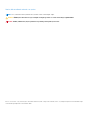 2
2
-
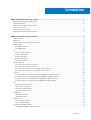 3
3
-
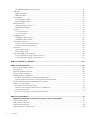 4
4
-
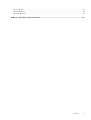 5
5
-
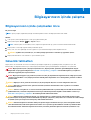 6
6
-
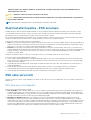 7
7
-
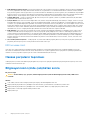 8
8
-
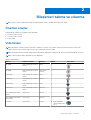 9
9
-
 10
10
-
 11
11
-
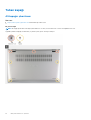 12
12
-
 13
13
-
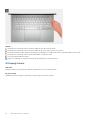 14
14
-
 15
15
-
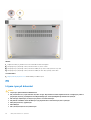 16
16
-
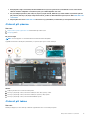 17
17
-
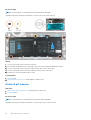 18
18
-
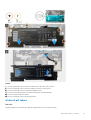 19
19
-
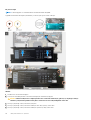 20
20
-
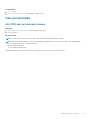 21
21
-
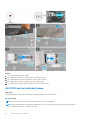 22
22
-
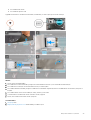 23
23
-
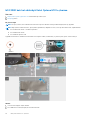 24
24
-
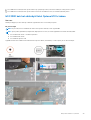 25
25
-
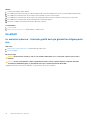 26
26
-
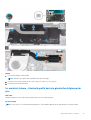 27
27
-
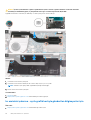 28
28
-
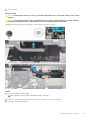 29
29
-
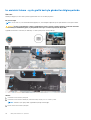 30
30
-
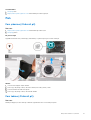 31
31
-
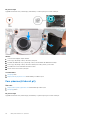 32
32
-
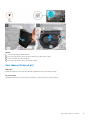 33
33
-
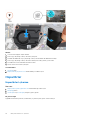 34
34
-
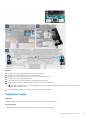 35
35
-
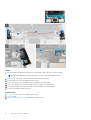 36
36
-
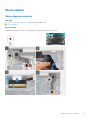 37
37
-
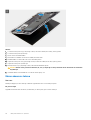 38
38
-
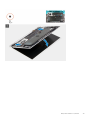 39
39
-
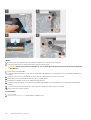 40
40
-
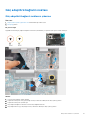 41
41
-
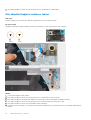 42
42
-
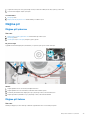 43
43
-
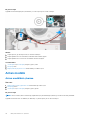 44
44
-
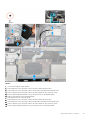 45
45
-
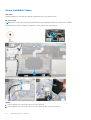 46
46
-
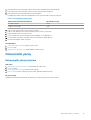 47
47
-
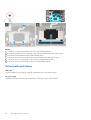 48
48
-
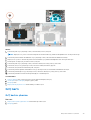 49
49
-
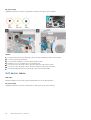 50
50
-
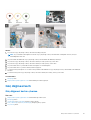 51
51
-
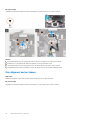 52
52
-
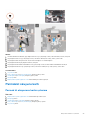 53
53
-
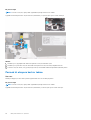 54
54
-
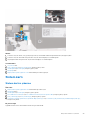 55
55
-
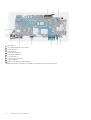 56
56
-
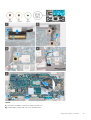 57
57
-
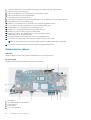 58
58
-
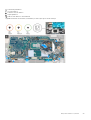 59
59
-
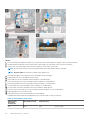 60
60
-
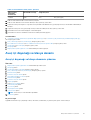 61
61
-
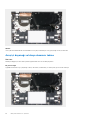 62
62
-
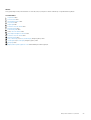 63
63
-
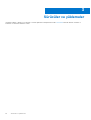 64
64
-
 65
65
-
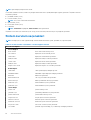 66
66
-
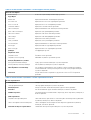 67
67
-
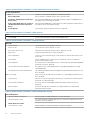 68
68
-
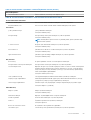 69
69
-
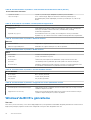 70
70
-
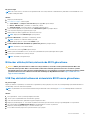 71
71
-
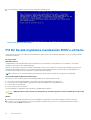 72
72
-
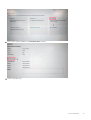 73
73
-
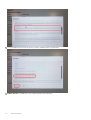 74
74
-
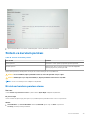 75
75
-
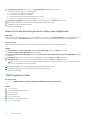 76
76
-
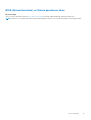 77
77
-
 78
78
-
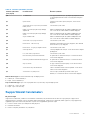 79
79
-
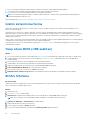 80
80
-
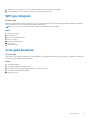 81
81
-
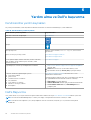 82
82
İlgili makaleler
-
Dell G7 15 7500 Kullanım kılavuzu
-
Dell XPS 13 9300 Kullanım kılavuzu
-
Dell G7 15 7500 Kullanım kılavuzu
-
Dell G3 15 3590 Kullanım kılavuzu
-
Dell G15 5515 Ryzen Edition Kullanım kılavuzu
-
Dell G15 5511 Kullanım kılavuzu
-
Dell Vostro 5300 El kitabı
-
Dell Inspiron 5505 Kullanım kılavuzu
-
Dell Inspiron 7306 2-in-1 Kullanım kılavuzu
-
Dell Inspiron 5501/5508 Kullanım kılavuzu